问题1:如何根据word文档中的字体大小,相应的批量修改MathType公式的大小?
word中字体大小与公式编辑器中字体大小对照表如下
初号 44pt
小初 36pt
一号 26pt
小一 24pt
二号 22pt
小二 18pt
三号 16pt
小三 15pt
四号 14pt
小四 12pt
五号 10.5pt
小五 9pt
六号 7.5pt
小六 6.5pt
七号 5.5pt
八号 5pt
具体操作:
1、选中word中的公式进入公式编辑器;
2、大小(size)——限定(define)——更改字号对应的pt值,然后应用保存;
3、样式(style)——限定(define)——更改字体,然后应用保存;
4、首选项(preference)——公示首选项(equation preference)——保存到文件(save to file)——根据选用的字体和字体大小命名保存文件;
5、关闭公式编辑器,回到word文档,单击word界面上的Math Type —— format equations —— browse刚才保存的配置文件,然后选择whole document,确定,然后等待公式一个个自动改过来。
问题2:如何解决word中插入MathType公式后,行间距变大的问题?
具体操作:打开word页面布局中的页面设置对话框,在“网格”一栏选中“无网格”复选框。应用于整片文档。
问题3:如何在word中自由插入公式编号?
例如word文档中第一章节没有公式,直接从第二章节开始插入(2-1),
具体操作:
1. 首先点击Insert Number——Format,设置好Insert Number的格式;
2. 然后点击Chapters&Sections——Insert Next chapter break,跳到下一章节;
3.最后光标停在公式后面,点击Insert Number,这时插入的第一个公式编号就是(2-1);
如果再要从第3章开始,则再次执行步骤2,跳到下一章节编号。








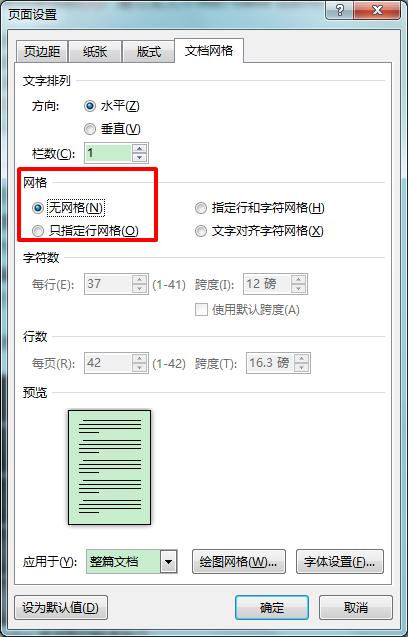
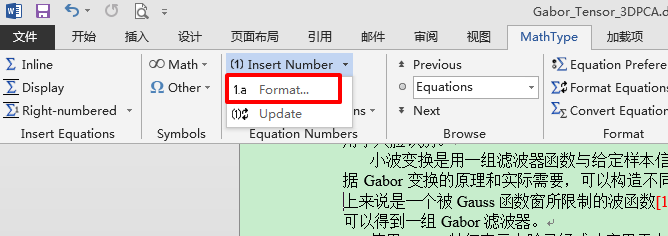
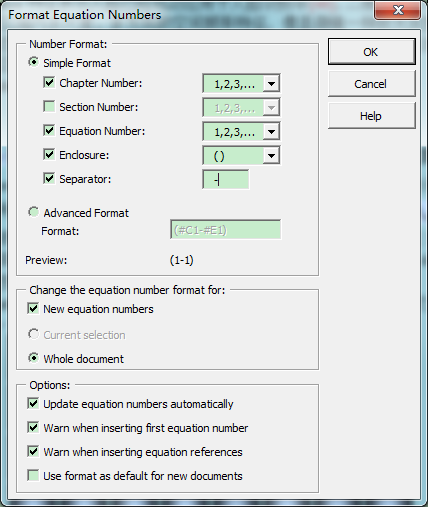














 2225
2225

 被折叠的 条评论
为什么被折叠?
被折叠的 条评论
为什么被折叠?








